bond linux下搭建NFS安装RHEL5.docx
《bond linux下搭建NFS安装RHEL5.docx》由会员分享,可在线阅读,更多相关《bond linux下搭建NFS安装RHEL5.docx(13页珍藏版)》请在冰豆网上搜索。
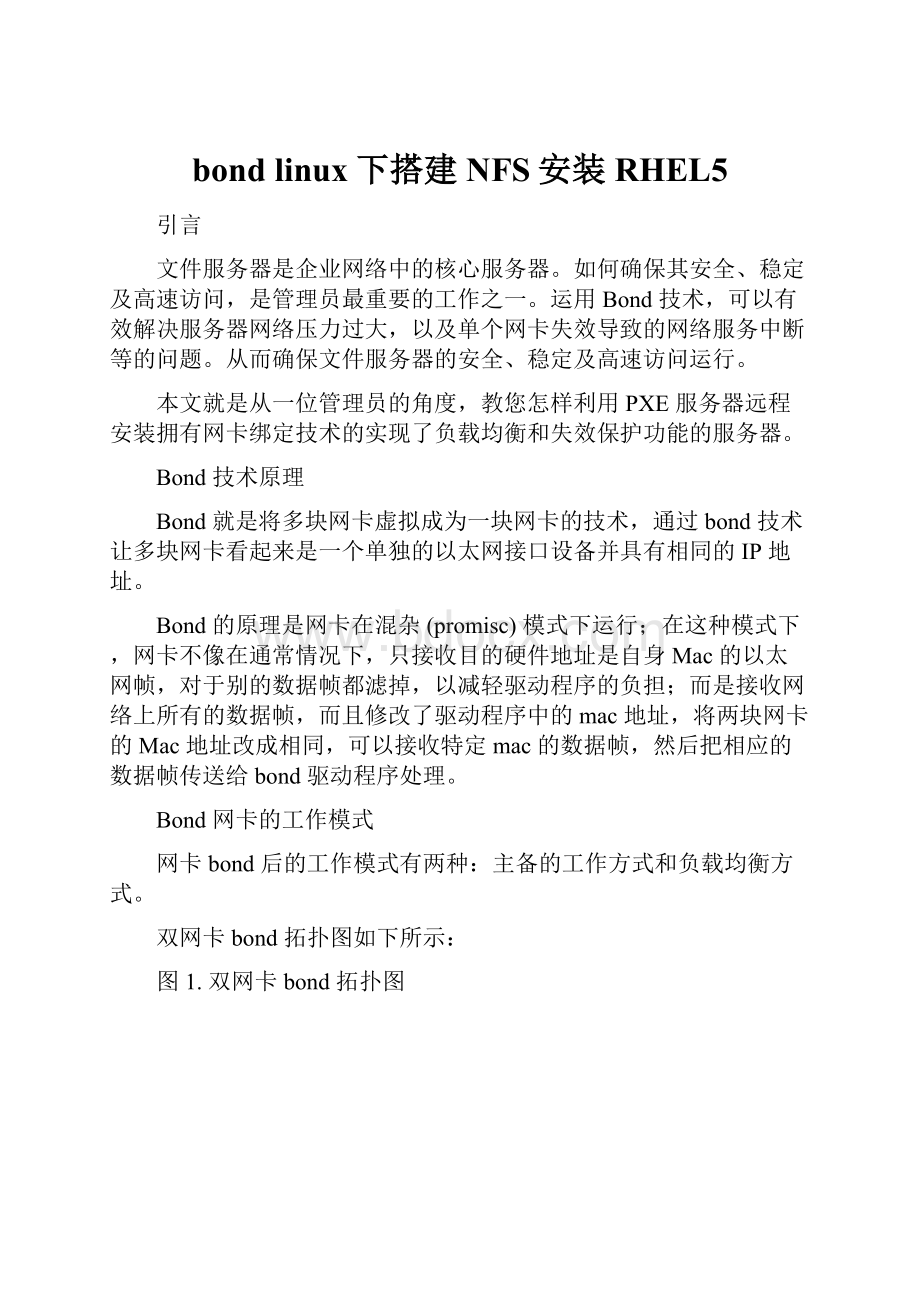
bondlinux下搭建NFS安装RHEL5
引言
文件服务器是企业网络中的核心服务器。
如何确保其安全、稳定及高速访问,是管理员最重要的工作之一。
运用Bond技术,可以有效解决服务器网络压力过大,以及单个网卡失效导致的网络服务中断等的问题。
从而确保文件服务器的安全、稳定及高速访问运行。
本文就是从一位管理员的角度,教您怎样利用PXE服务器远程安装拥有网卡绑定技术的实现了负载均衡和失效保护功能的服务器。
Bond技术原理
Bond就是将多块网卡虚拟成为一块网卡的技术,通过bond技术让多块网卡看起来是一个单独的以太网接口设备并具有相同的IP地址。
Bond的原理是网卡在混杂(promisc)模式下运行;在这种模式下,网卡不像在通常情况下,只接收目的硬件地址是自身Mac的以太网帧,对于别的数据帧都滤掉,以减轻驱动程序的负担;而是接收网络上所有的数据帧,而且修改了驱动程序中的mac地址,将两块网卡的Mac地址改成相同,可以接收特定mac的数据帧,然后把相应的数据帧传送给bond驱动程序处理。
Bond网卡的工作模式
网卡bond后的工作模式有两种:
主备的工作方式和负载均衡方式。
双网卡bond拓扑图如下所示:
图1.双网卡bond拓扑图
在主备模式下,只有主网卡eth0工作,eth1作为备份网卡是不工作的,只有当一个网络接口失效时(例如主交换机掉电等),为了不会出现网络中断,系统会按照配置指定的网卡顺序启动工作,保证机器仍能对外服务,起到了失效保护的功能。
在负载均衡工作模式下,由于两块网卡都正常工作,它能提供两倍的带宽,在这种情况下出现一块网卡失效,仅仅会是服务器出口带宽下降,也不会影响网络使用。
Linux下通过网卡邦定技术既增加了服务器的可靠性,又增加了可用网络带宽,为用户提供不间断的网络服务。
Bond模式下远程安装Linux的难点
为了实现多块网卡的协同工作,Bond模式将自己的MAC地址复制到各个物理网卡上,让所有的网卡共享同一个MAC地址。
这个方式就要求所有的网卡都要支持BIOS,这样才能够让操作系统将MAC地址写到网卡上;对于不支持BIOS读写的网卡而言,重起以后就恢复到网卡上MAC地址,PXE服务器可能无法根据记录的MAC地址找到相对应的网卡。
对于网卡配置成Bond模式的Linux而言,在使用PXE服务器进行安装的过程中,我们不但需要指定物理网卡的配置信息,还需要指定Bond网卡的配置信息,才能够让PXE服务器正确找到和识别目标机器的网卡,在目标机器重起后依然能够找到网络,并执行进一步Linux的安装。
这里我们对Bond网卡后面的物理网卡数量做一个进一步讨论:
对于单物理网卡的Bond网卡而言,Bond网卡的MAC地址和物理网卡的物理地址是一致的;对于多物理网卡的Bond网卡而言,其中一块物理网卡会被设置为Master,其他的网卡都是Slave,Bond网卡的MAC地址取自标志为Master的物理网卡,然后将这个MAC地址复制到其他物理网卡上。
所以在指定用于安装Linux的网卡时,我们需要指定Bond网卡,以及Bond网卡所对应的标志为Master的物理网卡。
(如果没有人为干预,一般情况下Linux所识别到的第一块网卡会被标志为Master,也即使eth0;对于有特殊配置的Bond网卡,需要根据具体的Bond配置情况来进行指定。
)
回页首
PXE服务器的安装与配置
PXE服务器安装
安装SLES10做为PXE服务器的操作系统,同时必须安装如下的几个服务器包:
PXE服务器包(RPM包名:
pxe)、NFS服务器包(RPM包名:
nfs-utils)、TFTP服务器包(RPM包名:
tftp)、DHCP服务器包(RPM包名:
dhcp-server,dhcp-tools和dhcp)。
以上安装检查无误后,我们即刻开始PXE的安装配置。
DHCP服务器的配置
1)配置/etc/dhcpd.conf,内容如下:
default-lease-time14400;
ddns-update-stylenone;
#definerulestoidentifyDHCPRequestsfromPXEandEtherbootclients.
class"pxe"{
matchifsubstring(optionvendor-class-identifier,0,9)="PXEClient";
}
class"etherboot"{
matchifsubstring(optionvendor-class-identifier,0,9)="Etherboot";
}
subnet192.168.0.0netmask255.255.255.0{
pool{
range192.168.0.191192.168.0.191;
default-lease-time14400;
max-lease-time172800;
optionbroadcast-address192.168.0.255;
allowmembersof"pxe";
allowmembersof"etherboot";#allowetherboot,too
denyunknown-clients;
}
server-name"pxeserver";
next-server192.168.0.191;
filename"pxelinux.0";
include"/etc/bond_hosts.inc";
}
在配置文件中,根据实际环境修改相应的参数值(subnet,broadcast,IPaddresses,next-server)。
注意:
next-server的值必须是PXE启动服务器的IP地址,客户端根据这项的值找到PXE启动服务器的bootstrap文件(pxelinux.0),并将此文件作为安装启动映像;最终此启动映像被网卡ROM里的PXE客户端载入内存并运行。
2)DHCP服务器使用192.168.0.0子网,而且只为在/etc/bond_hosts.inc文件里面注册的需要网络启动寻找PXEDHCP的机器提供DHCP服务,同时忽略所有其他正常的DHCP请求,这样就可以避免在企业网络中与其他DHCP服务器发生冲突。
在/etc/bond_hosts.inc文件里记录每个机器的主机名、IP地址和MAC地址。
配置内容如下:
hostclient1{
fixed-address192.168.0.159;
hardwareethernet00:
1A:
64:
98:
A3:
A6;
}
3)配置/etc/sysconfig/dhcpd,内容如下:
DHCPD_CONF_INCLUDE_FILES="/etc/bond_hosts.inc"
这将可以保证文件/etc/bond_hosts.inc能够被DHCP服务器正确的使用。
如果PXE启动服务器有两个网卡,我们在/etc/sysconfig/dhcpd文件里需要指定一块网卡监听DHCP请求。
配置内容如下:
DHCPD_INTERFACE="eth0"
4)重启DHCP服务器。
#rcdhcpdrestart
5)确保DHCP服务为启动项。
#chkconfig--adddhcpd
TFTP服务器的配置
1)配置/etc/xinetd.d/tftp文件,内容如下:
servicetftp
{
socket_type=dgram
protocol=udp
wait=yes
user=root
server=/usr/sbin/in.tftpd
server_args=-s/tftpboot
disable=no
}
其中
disable=no是检查TFTP服务是激活状态
server_args=-s/tftpboot是检查TFTP根目录存在
2)重启TFTP服务器。
#rcxinetdrestart
3)确保TFTP服务为启动项。
#chkconfig--addxinetd
NFS服务器的配置
1)创建存放安装介质的目录。
#mkdir–p/images/boot
2)在/etc/exports文件里增加如下的一行配置信息。
/images/boot*(rw,no_root_squash,sync)
3)重启NFS服务器。
#servicenfsserverrestart
4)确保NFS服务为启动项。
#chkconfig--addnfs
#chkconfig--addnfsserver
#chkconfig--addnfsboot
#chkconfig--addportmap
回页首
配置PXE启动环境
PXE引导文件的配置
在TFTProot目录下创建PXE的目录结构。
1.创建目录pxelinux.cfg。
#mkdir-p/tftpboot/pxelinux.cfg
1.拷贝PXEbootstrap文件到/tftpboot目录下。
#cp/usr/share/syslinux/pxelinux.0/tftpboot
3)创建/tftpboot/pxelinux.cfg/default文件。
内容如下:
prompt1
displaymessage.txt
#UBUNTU
labelubuntu
kernelbzimage
appendinitrd=initrdinit=/var/rammnt/bin/init
splash=silentshowopts
netinstall=1
nfsserver=192.168.0.191
netmask=255.255.255.0root=/dev/nfs
gateway=192.168.0.1
修改“nfsserver=,netmask=,andgateway=”的值与实际环境一致。
在linux安装介质的/boot/isolinux/目录下,可以抓取到内核安装引导文件bzimage和initrd。
为抓取到的内核安装引导文件增加权限。
#chmod777bzimage
#chmod777initrd
1.最终TFTP服务器的目录结构如下:
/tftpboot
/tftpboot/pxelinux.0
/tftpboot/initrd
/tftpboot/bzimage
/tftpboot/pxelinux.cfg
/tftpboot/pxelinux.cfg/default
目标系统引导页面的定义
创建/tftpboot/message.txt,用来定义PXE引导页面。
BootOptions:
Currentlyavailablebuildvalues:
ubuntu.904
EXAMPLE:
Toinstallbuild.904:
ubuntubuild=.904ip=192.168.0.159ethdev=eth0bonddev=bond0
这里我们特别设置了bonddev=bond0用来指定网卡使用bond模式安装。
回页首
实践
这里我们讲述一个基于IBMx3650上的真实远程安装Bond模式下的Linux系统的实践。
1.按照上述过程搭建PXE服务器。
2.拷贝安装介质文件到PXE服务器上的/images/boot目录下,更改安装介质名字为ubuntu.904。
3.重启x3650,进入自检页面。
图2.自检页面
4.在自检界面按“F12”。
图3.按“F12”
5.选择“Network”让机器从网络引导模式启动。
图4.选择“Network”
6.进入网络启动模式。
图5.进入网络模式
7.网络启动后,看到系统引导页面。
图6.系统引导页面
8.在屏幕上输入“ubuntubuild=.904ip=192.168.0.159ethdev=eth0bonddev=bond0”。
这里注意一定要加入“bonddev=bond0”设定bond模式。
图7.系统引导页面
9.敲入回车后,安装开始。
图8.安装开始
10.安装过程中,测试机会远程到PXE服务器上mount安装介质。
图9.远程mount安装介质
图10.进行网络安装
11.安装成功,运行“ifconfig|more”来查看在bond0下绑定了IP地址192.168.0.159。
图11.查看IP地址